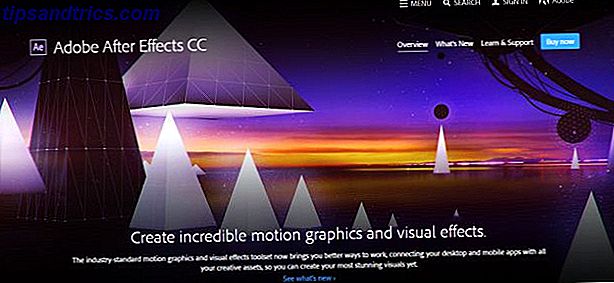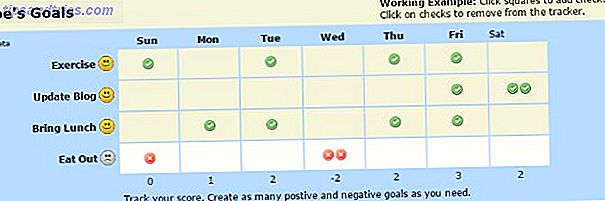Tome el control total de las luces detrás de su teclado MacBook. Lab Tick es un programa gratuito de Mac que le permite controlar manualmente los niveles de luz de fondo con un simple control deslizante.
Tomar el control de la retroiluminación en su teclado Macbook Pro o Air no es difícil: los modelos más nuevos dedican específicamente las teclas al propósito. Sin embargo, eso no siempre fue así. Antes de agregar claves para el trabajo, básicamente no había forma de controlar las luces detrás de las teclas manualmente. Hicieron lo que querían basándose en un sensor de luz, y no siempre era lo que el usuario quería.
Entonces, ¿por qué echarle un vistazo a este programa si tienes claves para el control? Sintonia FINA. Los Mac más nuevos pueden permitirle subir o bajar el nivel de luz manualmente, pero el sensor aún toma el control cuando le da la gana. Lab Tick te permite apagarlo y hace un poco más. Vamos a ver.
Lab Tick le da control
Inicie Lab Tick y verá un nuevo ícono en la bandeja. Haz clic y verás un control deslizante:
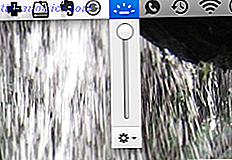
Esta aplicación de barra de menú funciona de forma muy parecida al control de volumen predeterminado, lo que le permite controlar directamente los niveles de luz de fondo desplazándose hacia arriba o hacia abajo. Para los propietarios de computadoras portátiles antiguas de Mac, como Powerbooks, incluso este nivel de control es más que suficiente para justificar la existencia de una pequeña aplicación, sin la cual no existe control alguno. ¿Pero vale la pena buscar a alguien más? Eso depende.
El control deslizante no es la única característica de Lab Tick. Haga clic en el engranaje en la parte inferior de la diapositiva y encontrará rápidamente la configuración, que le permite tener más control sobre cómo funcionan las teclas retroiluminadas:

Puede permitir que el programa recuerde su última configuración y atenerse a ella, si lo desea. Puede evitar que OS X ajuste automáticamente los niveles en función del sensor de su Mac, lo cual es útil, ya que no comprende lo que intenta hacer la mitad del tiempo. También puede configurar el programa para que se inicie cuando lo haga su computadora.
Haga clic sobre Avanzado y verá algunas opciones (no necesariamente más avanzadas):

Puede establecer atajos de teclado para subir y bajar el brillo, lo que es brillante para los propietarios de Mac antiguos. Pero quizás lo más interesante es la posibilidad de crear un atajo de teclado único para apagar las luces de fondo por completo. También encontrarás la posibilidad de apagar las luces después de una cantidad establecida de inactividad. Esto es genial, pero vale la pena señalar que encontrará esta configuración en los controles del teclado en la configuración principal de su Mac.
Comparado con la configuración estándar
Dirígete a la pestaña Teclado en Preferencias del Sistema OS X y verás esto:

Entonces, si simplemente desea desactivar el sensor automático o que las teclas dejen de brillar cuando la computadora está inactiva, no necesita Lab Tick, la pantalla de configuración predeterminada lo tiene cubierto. Los usuarios de versiones anteriores de OS X pueden no ver estas configuraciones, por lo que para ellos, Lab Tick es una opción obvia. Pero para todos los demás, ¿qué ofrece lab tick de laboratorio que OS X no tiene?
Me alegra que hayas preguntado. Aquí hay una lista:
- Controle el brillo del teclado desde la barra de menú. No es necesario, pero a algunos les puede gustar. Después de todo: puede controlar el volumen desde la barra de menú, a pesar de la existencia de botones de volumen.
- Cree un atajo de teclado único para apagar la retroiluminación por completo. Sí, puedes hacer esto presionando repetidamente el botón atenuado. Pero compare esto para volver a sonar: hay un botón de silencio. Si desea un botón "apagado" para luces esta es su herramienta.
- Te da una aplicación única para la configuración.
Tenga en cuenta que, para mí, Lab Tick y las teclas de Mac para controlar las luces no se llevaban muy bien. Esté preparado para cierta confusión si planea usar ambos.
Controlando más desde la barra de menú
¿Quieres controlar aún más desde la barra de menú de Mac? Bueno, hay una aplicación para controlar el brillo de la pantalla. Se llama Brillo, y se parece mucho a Lab Tick: 
Lea todo sobre Brillo y otras dos aplicaciones para controlar la retroiluminación de su pantalla Cómo cambiar el brillo de su Mac Pantalla más allá de los niveles predeterminados Cómo cambiar el brillo de su Mac Pantalla más allá de los niveles predeterminados Lea más. Un programa pequeño y apropiadamente llamado llamado Cafeína puede evitar que su Mac se vaya a dormir.

Lea más acerca de Cafeína y otras aplicaciones de menú útiles 11 Aplicaciones de Menubar gratuitas pequeñas y útiles para Mac 11 Aplicaciones de Menubar gratuitas y pequeñas para Mac Leer más. Estaras contento de haberlo hecho.
Ah, y si todas estas aplicaciones están abarrotando la parte superior de la pantalla, echa un vistazo a Bartender ($ 20) o Broomstick (gratis), dos aplicaciones que pueden ayudar a reducir la cantidad de íconos visibles. No entiendo por qué Apple no ha hecho lo que Microsoft solucionó en Vista, pero estoy seguro de que lo harán en cinco años y lo llamarán "innovador".
Conclusión
Lab Tick fue creado originalmente para resolver un problema de Apple ya resuelto por sí mismo. Aquellos que prefieren no tener las teclas retroiluminadas pueden, en las Macs modernas, simplemente usar las teclas designadas para rechazar el brillo. Pero eso no significa que Lab Tick ya no sea útil: hay algunas cosas que puede configurar con él.
Descargar: LabTick (Gratis)
¿Vale la pena echarle un vistazo en 2013, o simplemente una herramienta que los usuarios de Macs más antiguos pueden encontrar útil? Déjame saber abajo en los comentarios.
Crédito de la imagen: Macbook Pro Keyboard via Flickr